2019. 7. 3. 15:57ㆍ컴퓨터활용
2013년06월22일 기출문제
40. 다음 중 아래 시트에서 [A1] 셀을 선택하고 채우기 핸들을 [A4] 셀까지 드래그 했을 때 [A4] 셀에 입력되는 값은?

(1) 1학년 1반 001번
(2) 1학년 1반 004번
(3) 1학년 4반 001번
(4) 4학년 4반 004번
*** 위 (A1) 셀을 선택하고 채우기 핸들을 (A4)까지 드래그를 하면 ~학년~반~번 이라는 수식을 컴퓨터가 자동으로 해석하여 1학년,1반까지 입력되고 나머지 001번을 채우기로 자동기억되어 001번이 ~004번까지 입력되게 됩니다. 하지만 아무것도 입력하지 않고 일반 자연수 등을 입력하였을 경우에는 그 선택한 셀만을 그대로 복사하여 채우게 됩니다. (예를 들어 셀에 5를 입력하고 채우기 핸들로 드래그할 경우 그대로 복사되어 5만 수식 입력이 됩니다.)
*** <1학년 1반 001번>의 자동채우기 결과 : 1학년 1반 001번 ~ 1학년 1반 004번
*** <1학년 1반 001번>+<ctrl> 의 자동채우기 결과 : 1학년 1반 001번 ~ 1학년 1반 001번
*** <일반 숫자 5>의 자동채우기 결과 : 5 ~ 5
*** <일반 숫자 5>+<ctrl>의 자동채우기 결과 : 5 ~ 9
2014년06월28일 기출문제
34. 다음 중 각 워크시트에서 채우기 핸들을 [A3]로 끌었을 때 [A3] 셀에 입력되는 값으로 옳지 않은 것은? [3]
(1)
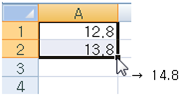
(2)

(3)

(4)

*** 문자는 복사 됨. 지문 3은 문자셀이기 때문에 A와 B가 반복됨
*** <추가해설> 문자는 숫자와 달리 두개의 셀을 드래그한뒤 채우기를 했을 때 선택한 값이 반복되어 나타나게 된다
2015년03월07일 기출문제
38. 다음 중 워크시트 셀에 데이터를 자동으로 입력하는 방법에 대한 설명으로 옳지 않은 것은?
(1) 셀에 입력하는 문자 중 처음 몇 자가 해당 열의 기존 내용과 일치하면 나머지 글자가 자동으로 입력 된다(2) 실수인 경우 채우기 핸들을 이용한 [연속 데이터 채우기]의 결과는 소수점 이하 첫째 자리의 숫자가 1씩 증가한다
(3) 채우기 핸들을 이용하면 숫자, 숫자/텍스트 조합, 날짜 또는 시간 등 여러 형식의 데이터 계열을 빠르게 입력할 수 있다
(4) 사용자 지정 연속 데이터 채우기를 사용하면 이름 이나 판매 지역 목록과 같은 특정 데이터의 연속 항목을 더 쉽게 입력할 수 있다
*** 실수인 경우 채우기 핸들을 이용한 [연속 데이터 채우기]의 결과는 일의 자리 숫자가 1씩 증가한다.
15.1
16.1
17.1
18.1
*** 참고로 시간의 경우 시간이 증가한다.
15:24:36
16:24:36
17:24:36
18:24:36
2015년06월27일 기출문제
22. 다음 중 아래의 워크시트에서 [A1:B2] 영역을 선택한 후 채우기 핸들을 이용하여 [B4]셀까지 드래그 했을 때 [A4:B4] 영역의 값으로 옳은 것은?

(1) 월, 4
(2) 수, 4
(3) 월, 2
(4) 수, 2
*** 엑셀2007 자동채우기 내용(사용자 지정 목록)에 기본으로 '일,월,화,수,목,금,토'가 포함 돼 있으므로 '수'가 채워지며, 숫자는 하나만 선택하고 복사하면 같은 값이 복사 돼지만, 문제에서 처럼 두 개의 숫자를 선택하고 복사하면 두 숫자의 차이만큼 변하면서 채워진다. 문제에서는 '1,2'이므로 1씩 커져서 '4'가 채워진다.
*** 문자+숫자 가 포함되어 있고 자동채우기 드레그를 하면 뒤에 있는 숫자는 1씩 증가하게 됩니다. 그러나 ctrl 키를 누르고 드레그하면 똑같은 서식이 복사되 같은 값만 나타나게 됩니다
2016년03월05일 기출문제
25. 다음 중 아래 그림과 같이 [A1:A2] 영역을 선택한 후 채우기 핸들을 아래쪽으로 드래그 했을 때 [A5] 셀에 입력될 값으로 옳은 것은?

(1) 월요일
(2) 화요일
(3) 수요일
(4) 금요일
*** 두셀을 선택해 채우기핸들을 할 경우 두셀의 차이만큼 증가 감소함
월요일과 수요일은 2일차이
a3셀에 수요일과 2일차이인 금요일
a4셀에 금요일과 2일차이인 일요일
a5셀에 일요일과 2일차이인 화요일이 입력된다
2016년06월25일 기출문제
27. 다음 중 채우기 핸들을 이용하여 데이터를 입력하는 방법으로 옳지 않은 것은?
(1) 인접한 셀의 내용으로 현재 셀을 빠르게 입력하려면 위쪽 셀의 내용은 <Ctrl>+<D>, 왼쪽 셀의 내용은 <Ctrl>+<R>을 누른다
(2) 숫자와 문자가 혼합된 문자열이 입력된 셀의 채우기 핸들을 아래쪽으로 끌면 문자는 복사되고 숫자는 1씩 증가한다 (3) 숫자가 입력된 셀의 채우기 핸들을 <Ctrl>키를 누른 채 아래쪽으로 끌면 똑같은 내용이 복사되어 입력된다.
(4) 날짜가 입력된 셀의 채우기 핸들을 아래쪽으로 끌면 기본적으로 1일 단위로 증가하여 자동 채우기가 된다
*** 숫자만 있는 경우
Ctrl 키를 누르고 드래그 하면 1씩 증가 합니다.
그냥 드래그 하면 복사
*** 숫자와 문자가 있는 경우
Ctrl 키를 누르고 드래그 하면 복사
그냥 드래그 하면 숫자만 1씩 증가 합니다.
[추가 해설]
Ctrl + 자동채우기 할 때 추가사항
숫자가 있는 셀 하나만 선택 후 그냥 자동 채우기 할 때 : 숫자 복사
숫자가 있는 셀 하나만 선택 후 Ctrl+자동 채우기 할 때 : 최초숫자 +1, +1, +1, ...
숫자가 있는 연속된 셀을 두 개 이상 선택 후 그냥 자동 채우기 할 때
-> 연속된 숫자의 경우 : 연속 됨(1,2 일 때 3,4,5,6...)
-> 비연속 숫자의 경우 : 두 셀의 차이 만큼 연속 됨(1,3 일 때 5,7,9,...)
*** 숫자가 있는 연속된 셀을 두 개 이상 선택 후 Ctrl+자동 채우기 할 때 : 복사 됨
*** 3개 이상일때는 복잡해지는데.. 중요한건 1개인 셀과 2개인 셀일때는 연속성과 복사가 Ctrl키를 누름 유무에 따라 자동채우기 값이 "반대"가 된다는점!!
======================================
A1셀에 입력된 것처럼 문자+숫자가 혼합되어 입력된 경우
채우기핸들을 하면 숫자가 하나씩 증가합니다.
B1셀에 입력된 것처럼 날짜가 입력되어 있는 경우
채우기핸들을 하면 일이 하나씩 증가합니다.
따라서 이 문제의 정답은 2번입니다.
※ 데이터 입력한 다음 채우기 핸들을 해서 입력하는 경우
1. 숫자데이터를 입력한 경우
1) 숫자 데이터 입력 후에 그냥 채우기핸들을 하면 똑같은 데이터가 복사됩니다.
2) 숫자 데이터 입력 후에 Ctrl 키를 누른채로 채우기핸들을 하면 하나씩 증가합니다.
2. 문자 데이터를 입력한 경우
-> 문자 데이터를 입력한 뒤에 채우기핸들을 하면 똑같은 데이터가 복사됩니다.
3. 문자+숫자 혼합하여 입력한 경우
1) 문자+숫자를 혼합하여 입력한 경우 채우기핸들을 하면 문자는 복사되고 숫자가 하나씩 증가합니다.
2) 문자+숫자를 혼합하여 입력한 후에 Ctrl 키를 누른채로 채우기핸들을 하면
똑같은 데이터가 복사됩니다.
3) 숫자가 2개 이상 섞여 있을 경우에는 마지막 숫자만 하나씩 증가합니다.
4. 날짜/시간 데이터
1) 날짜를 입력한 후에 채우기핸들을 하면은 1일 단위로 증가합니다.
2) 시간을 입력한 후에 채우기핸들을 하면은 1시간 단위로 증가합니다.
==================================================
2018년03월03일 기출문제
25. 다음 중 아래 워크시트에서 [A1:A2] 영역을 선택한 후 <Ctrl>키를 누른 채 채우기 핸들을 아래쪽으로 드래그 하는 경우 [A5] 셀에 입력되는 값은?

(1) 2
(2) 16
(3) 8
(4) 10
*** A1셀에 10, A2 셀에 8을 입력한 후 A1:A2 영역을 잡은 다음에
Ctrl 키를 누른 채로 드래그를 하면 10 하고 8이 반복되어 표시됩니다.
A1 = 10
A2 = 8
A3 = 10
A4 = 8
A5 = 10
따라서 A5 셀에 입력될 값은 10이 됩니다.
A1:A2 영역을 잡은 다음에 Ctrl 키를 누르지 않고 그냥 드래그를
해서 채울 경우에는 숫자가 2씩 감소된 숫자가 채워지게 됩니다.
A1 = 10
A2 = 8
A3 = 6
A4 = 4
A5 = 2
2019년03월02일 기출문제
24. 다음 중 채우기 핸들에 대한 설명으로 옳은 것은?
(1) 문자와 숫자가 혼합된 셀의 채우기 핸들을 <Ctrl> 키를 누른 채 드래그하면 동일한 내용으로 복사된다
(2) 숫자가 입력된 첫 번째 셀과 두 번째 셀을 범위로 설정 한 후 채우기 핸들을 드래그하면 두 번째 셀의 값이 복사된다
(3) 숫자가 입력된 셀에서 <Ctrl> 키를 누른 채 채우기 핸들을 오른쪽으로 드래그하면 숫자가 1씩 감소한다
(4) 사용자 정의 목록에 정의된 목록 데이터의 첫 번째 항목을 입력하고 <Ctrl> 키를 누른 채 채우기 핸들을 드래그하면 목록 데이터가 입력된다
*** 1번 보기 : 문자와 숫자가 혼합된 셀의 채우기 핸들을 ctrl 키를 누른 채로 드래그하면 동일한 내용으로 복사 되구요, 그냥 드래그를 하면 문자는 그대로 복사되고 숫자가 하나씩 증가합니다.
*** 2번 보기 : 숫자가 입력된 첫 번째 셀과 두 번째 셀을 범위로 설정한 후에 아래로 채우기 핸들을 하면은 하나씩 숫자가 증가합니다.
*** 3번 보기 : 숫자가 입력된 셀에서 ctrl 키를 누른 채 채우기 핸들을 오른쪽으로 드래그하면 숫자가 1씩(하나씩) 증가합니다. 또한 숫자의 경우 오른쪽으로 드래그 하던 아래쪽으로 드래그 하던 그냥 채우기 핸들을 하면 숫자가 그대로 복사됩니다.
*** 4번 보기 : 사용자 정의 목록에 정의된 목록 데이터의 첫 번째 항목을 입력하고 ctrl 키를 누른 채 채우기 핸들을 하면 첫 번째 항목을 입력한 데이터가 그대로 복사 되구요, 첫 번째 항목을 입력하고 나서 그냥 채우기 핸들을 하면 사용자 정의 목록에 지정한 데이터가 입력됩니다.
'컴퓨터활용' 카테고리의 다른 글
| 컴퓨터활용2급 - 일반 - 네트워크 장비 (0) | 2019.07.03 |
|---|---|
| 컴퓨터활용2급 - 일반 - 컴퓨터 교육 시스템 (0) | 2019.07.03 |
| 컴퓨터활용2급 - 스프레드시트 - 보기 _ 창 (0) | 2019.07.03 |
| 컴퓨터활용2급 - 스프레드시트 - 텍스트 나누기 (0) | 2019.07.03 |
| 컴퓨터활용2급 - 일반 - 네트워크망 구성, 랜(LAN), 공유센터 (0) | 2019.07.03 |